如果局域网内有多台打印服务器,采用查找打印服务器名称的办法,来连接打印服务器,实在有很多的不便,但使用IP地址的方式连接网络打印机,就轻松多了,下面是学习啦小编给大家整理的一些有关使用IP地址的方式连接网络打印机的方法,希望对大家有帮助!
使用IP地址的方式连接网络打印机的方法
1、在非打印服务器的电脑上依次单击“开始”→“设置”→“打印机和传真”,打开“打印机和传真”窗口,如下图
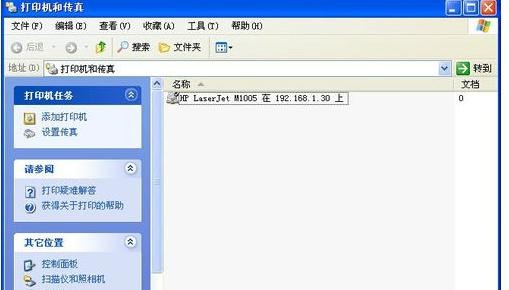
2、单击窗口左侧的“添加打印机”链接,弹出“添加打印机”对话框,如下图
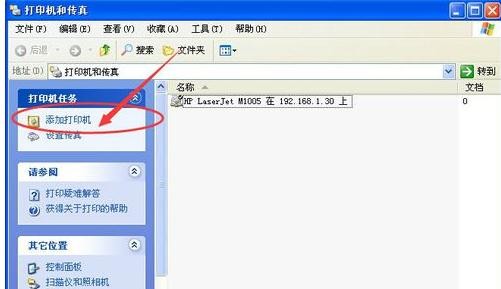
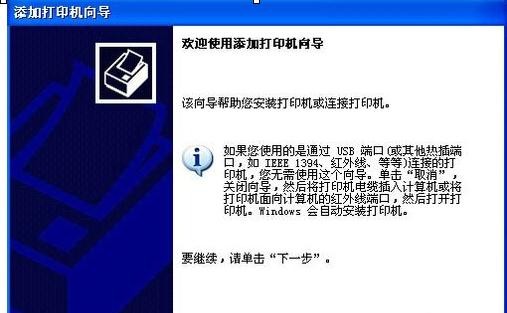
3、单击“下一步”,在打印机类型里面选择“网络打印机或连接到其它计算机的打印机”,如下图
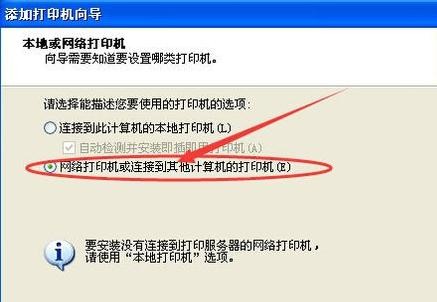
4、单击“下一步”,在“要连接到哪台打印机”界面选择“连接到这台打印机(或者浏览打印机,选择这个选项并单击“下一步”)(C):”的方式,在打印机“名称:”后面的文本框里面输入\\192.168.1.69\,我们发现,在输入\\192.168.1.69后再输入一个右斜杠(\)时,在这个文本框的下方,电脑自动把打印机的路径显现了出来,单击这个路径,路径自动填充到文本框中,如下图
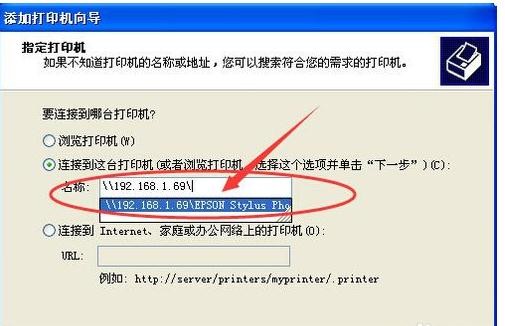
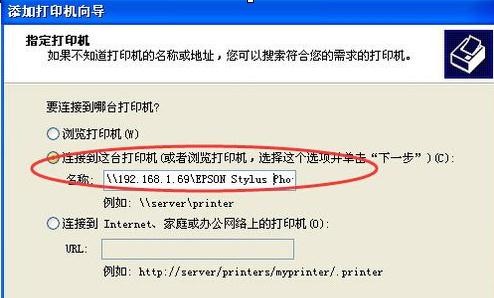
5、单击“下一步”,弹出“连接到打印机”对话框,单击“是”命令按钮,如下图

6、弹出是否将这台打印机设为默认打印机的对话框,此处可根据需要选择“是”或“否”,本人选择了“否”,如下图
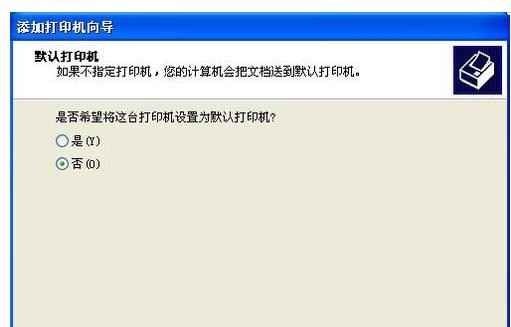
7、单击“下一步”命令按钮,弹出完成添加打印机向导界面,单击“完成”命令按钮,完成添加打印机的任务,如下图

至此,我们已使用查找打印服务器名称的方法,成功连接到了打印服务器。打开“打印机和传真”窗口,我们找到了已连接成功的网络打印机“EPSON Stylus Photo R230 Series在192.168.1.69上” ,如下图
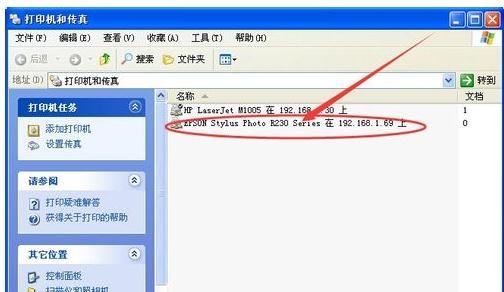
END
看了“如何使用IP地址的方式连接网络打印机”的人还看了




















 4047
4047











 被折叠的 条评论
为什么被折叠?
被折叠的 条评论
为什么被折叠?








